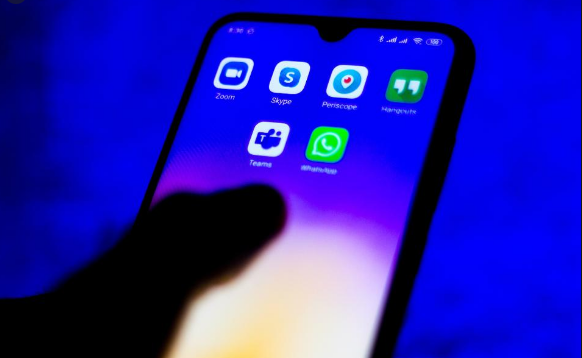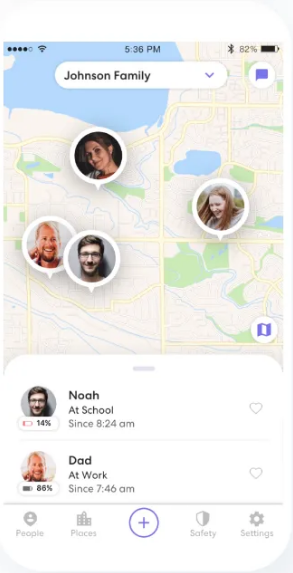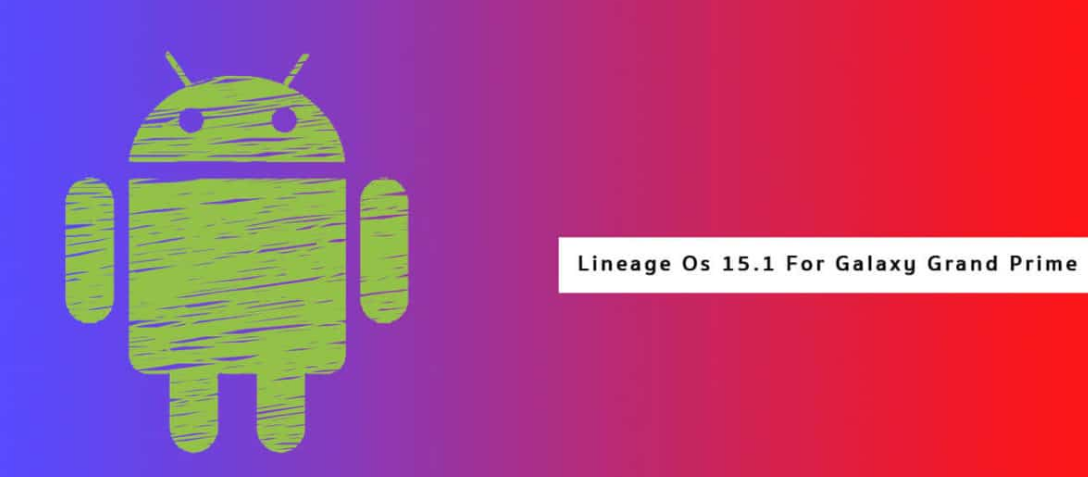iPhone vises ikke i Finder på macOS Catalina

Hvis Mac-en din kjører macOS Katherine og dere har koblet iPhone til den Macen. Da vet dere at du nå kan administrere ting akkurat som iPhone-sikkerhetskopiering og synkronisering via Finder, i stedet for gjennom appene som tidligere var kjent som iTunes. I denne artikkelen skal vi snakke om iPhone som ikke vises i Finder på macOS Catalina. La oss begynne!
Mesteparten av tiden kan dere komme i en situasjon der Finder ikke virkelig kjenner igjen enheten din. Dette kan faktisk være et problem for folk som absolutt er avhengige av manuelle sikkerhetskopier. Imidlertid er det trinn som dere kan ta for å få enheten til å fungere sammen med Mac-en din igjen.
Catalina har offisielt gitt ut, og det betyr i utgangspunktet at iTunes ikke er mer. Hvis du eier en iPhone eller har hatt en tidligere, vet du at det er vanskelig å bruke den uten iTunes. I tillegg til Catalina har iTunes ’funksjonalitet også gått i stykker og delt på forskjellige apper. Synkronisering av iPhone på Catalina gjøres nå via Finder. Det er bare veldig enkelt, og grensesnittet er hentet nesten helt fra iTunes. Det trenger at iOS-enheten din vises i Finder. Hvis dere ikke ser det, er det en enkel løsning.
iPhone vises ikke i Finder på macOS Catalina
- Vel, din iPhone eller iPad skal vises under Steder i venstre kolonne i Finder. Hvis den ikke er der, må du klikke Finder på menylinjen og velge Innstillinger.

- I vinduet som åpnes, må du gå til kategorien Sidepanel. Slå deretter på alternativet “CDer, DVDer og iOS-enheter” som faktisk er under Lokasjons-delen.
- Bare nå tilbake til Finder, sørg for at du har koblet iPhone eller iPad til Mac-en din, og den vises faktisk under Steder i sidefeltet.
- Dere kan velge det, og du får alternativer for å synkronisere / sikkerhetskopiere iPhone til din Mac.
Tilkoblede enheter har alltid dukket opp i Finder, men det var aldri så viktig å få tilgang til en iPhone fra filbehandleren. Før Catalina startet iTunes normalt når en iPhone var koblet til og tok en ny sikkerhetskopi. Bildene og videoene på enheten synkroniseres med den og kan importeres til Photos-appen. Selve Photos-appen er faktisk en fotobiblioteksjef som ingen andre, og brukerne ville sannsynligvis ikke bla gjennom bildene og videoene sine fra Finder når de hadde bilder.
Imidlertid er bilder fortsatt rundt, iTunes er ikke, og Finder er faktisk hvordan en iPhone synkroniseres. Enheten er fraværende fra sidefeltet betyr noe mer nå.
Videre | iPhone vises ikke i søkeren
Alternativet for å vise iOS-enheter i sidefeltet på Finder er ikke skjult. Imidlertid er den gruppert sammen med CDer og DVDer og. Den spesielle maskinvaren er nå nesten borte fra moderne bærbare datamaskiner faktisk. Vi er ikke engang sikre på om noen nåværende Mac- eller MacBook-modeller fremdeles har en. Eldre kan ha en optisk stasjon, men Apple har raskt slått maskinvaren i et forsøk på å lage slankere, lettere bærbare datamaskiner.
Hvis iPhone ikke vises i Finder etter at du har aktivert dette alternativet. Da er det mulig at du har en defekt kabel, eller det er noe galt sammen med porten. Bytt port, og prøv deretter en annen, helst original kabel for å koble iPhone til Mac.
Slik feilsøker du Macen din som ikke gjenkjenner iPhone eller iPad
Det første dere vil sjekke om Mac-en din ikke gjenkjenner iPhone, er å sørge for. At USB-porter fortsatt fortsatt fungerer som de skal. Trekk ut alt unntatt enheten fra Mac-en. Test deretter hver port sammen med kabelen koblet til iPhone.
Imidlertid, selv om problemet kan relateres til et maskinvareproblem, er det også sannsynlig et programvareproblem. Hvis du har prøvd alle USB-porter og iPhone eller iPad fremdeles ikke vises. Deretter kan du også sjekke for å se om iPhone vises i Systeminformasjonen. La oss se hvordan:
- Koble nå til iPhone eller iPad inn i din Mac.
- Trykk på Apple-logo på din Mac.
- Imidlertid når du holder nede Alternativ tast (kanskje Alt på noen tastaturer), og trykk deretter på Systeminformasjon .
- Trykk nå på USB i sidefeltet.
Hvis iPhone vises under USB-menyen, betyr det at Macen din registrerer iPhone når den kobles til. Imidlertid er macOS, uansett grunn, ikke. For å rette på dette må du sørge for at du har oppdatert macOS til den nyeste versjonen.
Konklusjon
Ok, det var alt folkens! Jeg håper dere som denne iPhone ikke vises i finneartikkelen og også synes det er nyttig for deg. Gi oss tilbakemeldinger på det. Også hvis dere har ytterligere spørsmål og problemer knyttet til denne artikkelen. Gi oss beskjed i kommentarfeltet nedenfor. Vi kommer snart tilbake.
Ha en flott dag!
Se også: Legg til ikke-bryte mellomrom i MS Word - veiledning